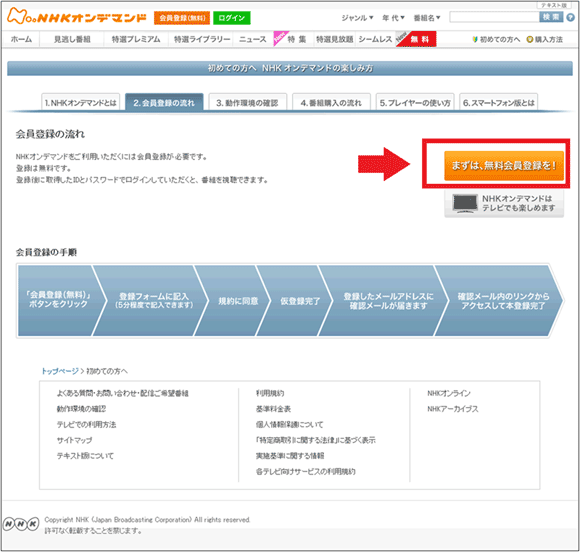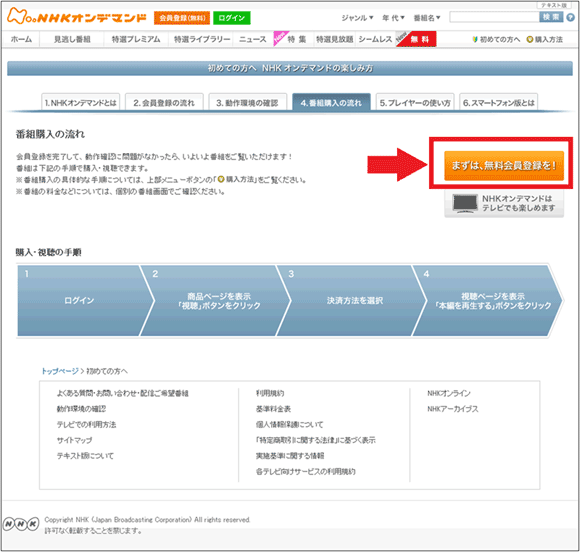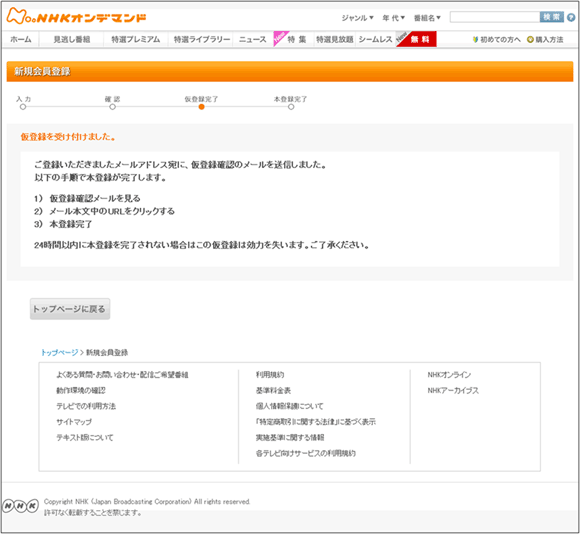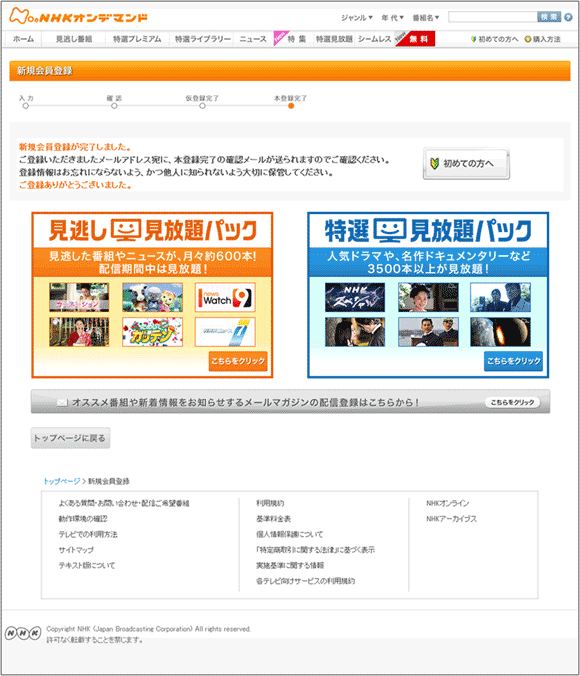「NHKオンライン」をエキスパートレビュー!(続き)
「NHKオンライン」をエキスパートレビュー!(続き)
NHKオンデマンドに無料会員登録しておく
どうも過去の映画はNHKオンデマンドでは現在楽しめないようだが、近い将来、楽しめるようになるかもしれないので、最後に、無料の会員登録だけはしておこう。
「NHKオンデマンドとは」のページに戻って、「会員登録の流れ」(図17の青枠で囲んだ部分)をクリックして見てみた。
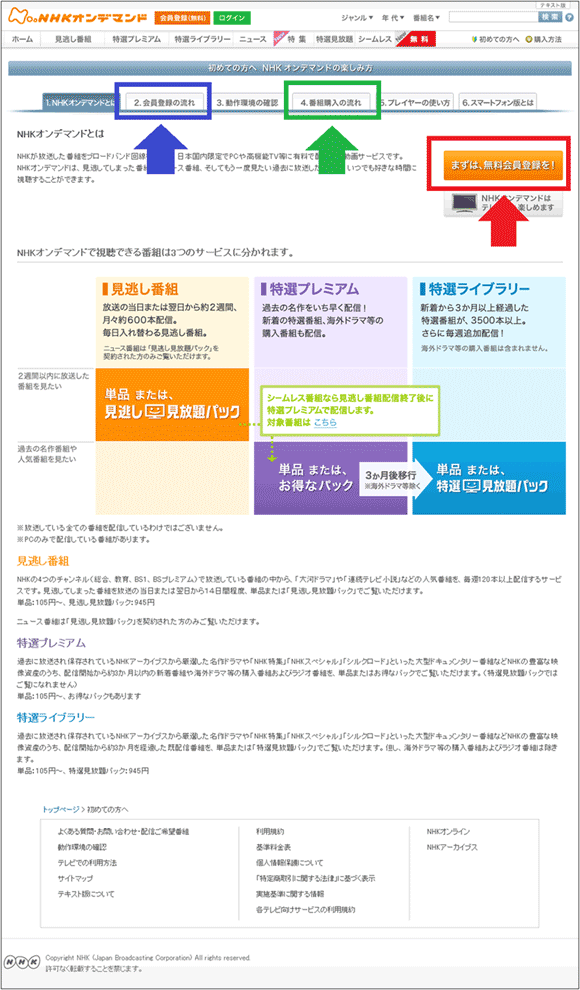
「会員登録の流れ」タブが表示され、会員登録の手順は、図20のように、イラストで説明されている。
「番組購入の流れ」(図17の緑枠で囲んだ部分)をクリックして表示される内容は、図21のとおりで、番組購入時に決済方法を選択して購入すればよいみたいだ。とりあえず無料登録すれば、お試し視聴もすることもできるので、無料登録してみたいと思わせられる仕組みだ。
各所にある「まずは、無料会員登録を!」(図17の赤枠で囲んだ部分や図20の赤枠で囲んだ部分や図21の赤枠で囲んだ部分など)のボタンをクリックすると、新規登録画面(図22)に移動する。
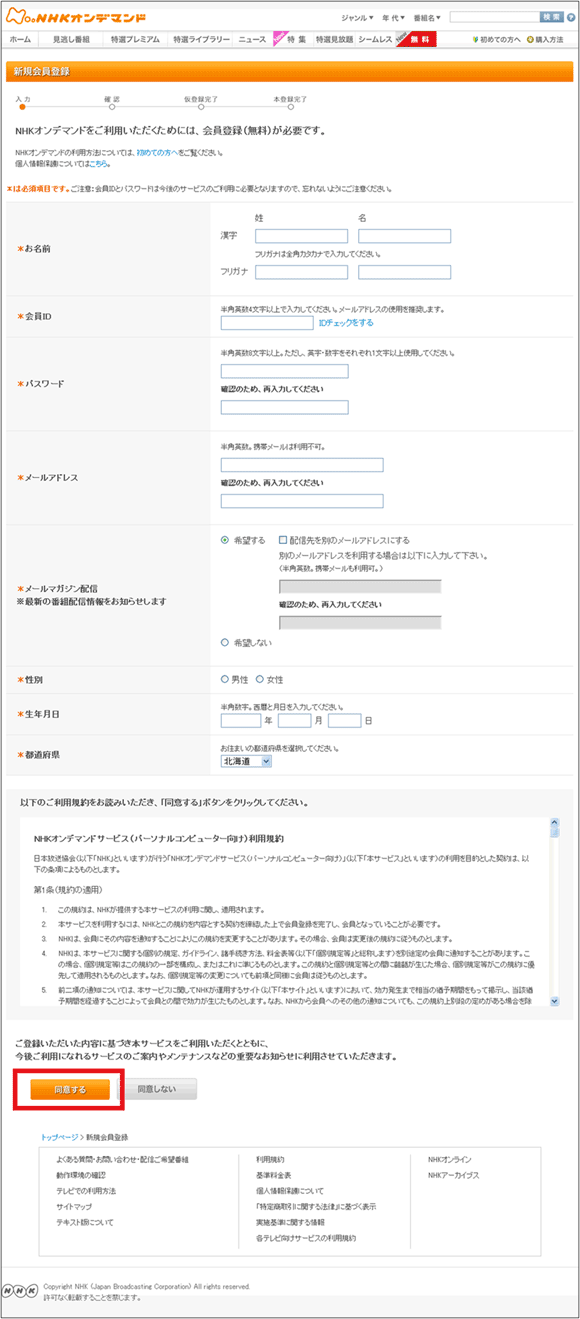
名前、ID、パスワード、メールアドレス、性別、生年月日、都道府県などを記入して、規約に[同意する]ボタン(図22の赤枠で囲んだ部分)をクリックすると、確認画面(図23)になる。
ここで入力内容を確認し、[仮登録する]ボタン(図23の赤枠で囲んだ部分)をクリックすると、仮登録の受け付け完了ページ(図24)になる。
仮登録の受け付けが済むと、すぐに確認メールが飛んでくる。その中のURLをクリックすると、図25のような本登録完了ページが表示される。
これで登録は終了。登録は非常に簡単に行うことができた。
バックナンバー
この記事の筆者
衣袋 宏美(いぶくろ ひろみ)
1960年東京都生まれ。東京大学教養学部教養学科卒業。大手電気メーカー勤務後、日経BP社へ。調査部、インターネット視聴率センター長などを経て、2000年ネットレイティングスへ。視聴率サービスやアクセス解析サービスの立ち上げに尽力。2006年株式会社クロス・フュージョンを設立し代表取締役に。2023年活動停止。
筆者の人気記事

URLクエリパラメータ(クエリストリング)の意味とは。使い方は? 除外はすべき?[第4回][第4回]
2012年4月26日 9:00

代表的な4つのグラフの使い分けのポイント(第2回)
2008年10月29日 11:00

棒グラフの用途に合った書き方 グラフの特徴や使い方のルールも解説!
2009年1月16日 10:00

分布図(散布図)とバブルチャートの使い方とは?正しいグラフの見方(第7回)
2009年4月22日 10:00

GAのトラッキングコードを正しい位置に設定する[第2回]
2016年6月2日 7:00

アンケートは「回収率」が重要! 信頼性が有効回答数よりも高くなる理由
2008年5月16日 10:00